Examen de Chrome pour iOS: Meilleur navigateur alternatif pour iPhone
Divers / / February 08, 2022
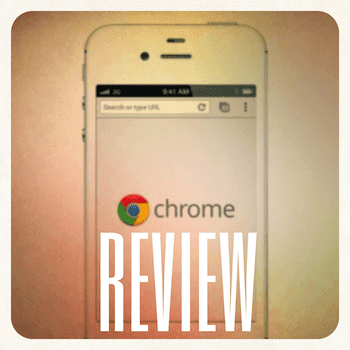
Lorsqu'il s'agit de naviguer sur le Web sur l'iPhone, l'iPad ou tout autre appareil iOS, il y a très peu de choix valables, et avant l'arrivée de
Chrome pour iOS
, chacun d'entre eux a été payé. Heureusement, Chrome pour iOS n'est pas seulement un navigateur Web gratuit, c'est aussi le meilleur que vous puissiez avoir sur votre iPhone, iPad ou iPod Touch. D'autant plus si vous exécutez déjà Chrome sur votre Mac ou votre PC Windows, car ils
synchroniser
parfaitement leur homologue iOS.
Dès le premier instant où vous utilisez l'application, Chrome vous invite à vous connecter à votre compte Google et vous donne une présentation rapide via quelques diaporamas. Le design de l'application est très propre et lors de la navigation sur le Web, il évite complètement l'affichage d'une barre inférieure, ce qui est certainement le bienvenu puisque la plupart des navigateurs iOS (y compris Safari) le maintiennent fixe en bas de la écran.
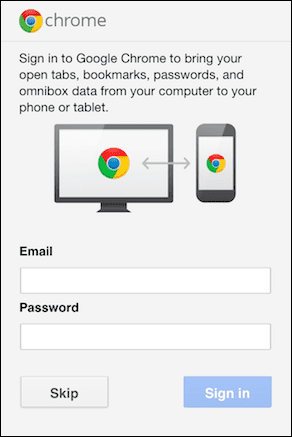
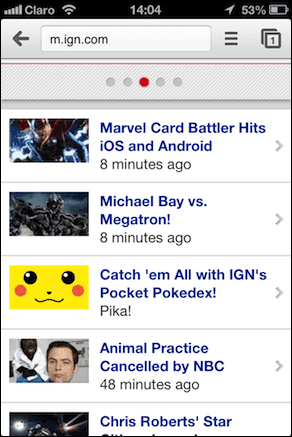
Cela signifie que pour naviguer dans Chrome, vous devrez le faire depuis la barre supérieure à la fois sur votre iPhone et sur votre iPad. Non pas que ce soit une mauvaise chose, car Google a fait un travail remarquable en remplissant la barre de navigation supérieure de fonctionnalités.
À propos de la barre de navigation de Chrome pour iOS
L'attraction principale de la barre de navigation, et peut-être de toute l'application, est la possibilité d'utiliser la barre d'adresse pour les deux taper l'URL et la recherche, se transformant en un Omnibar assez efficace, tout comme celui trouvé sur le bureau de Chrome navigateurs. Au moment où vous commencez à taper quelque chose dedans, il vous montre à la fois les URL et termes de recherche qui sont pertinents pour ce que vous tapez, ce qui rend la recherche de ce que vous voulez une expérience très rapide et fluide.
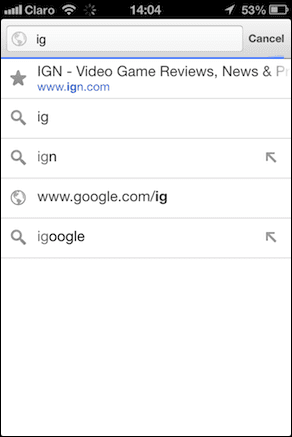
Une très belle touche de la version Chrome pour iPhone est qu'elle n'affiche les flèches arrière et avant qu'en cas de besoin. Ainsi, si vous tapez quelque chose dans l'Omnibar, ils disparaissent et s'il n'y a pas de page vers l'avant, seule la flèche de retour s'affichera.

Comme on peut s'y attendre de tout navigateur moderne, Chrome pour iOS utilise également navigation par onglets, bien qu'il le fasse tout à fait différemment sur l'iPhone. Alors que sur l'iPad, les onglets s'empileront simplement comme sur n'importe quel navigateur de bureau normal, sur l'iPhone, Chrome pour iOS empilera les onglets comme des cartes. En fait, lorsque vous appuyez sur l'icône en haut à droite qui indique le nombre d'onglets que vous avez ouverts, tous seront affichés comme des cartes que vous pouvez glisser. Pour vous débarrasser de n'importe quel onglet, faites-le simplement glisser horizontalement en mode portrait ou faites-le glisser verticalement en mode paysage jusqu'à ce qu'il disparaisse de l'écran.
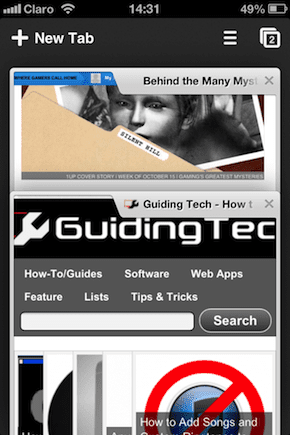
Clavier et barre de menus
Le clavier de Chrome pour iOS est également excellent, car il ajoute quelques boutons qui permettent de saisir encore plus rapidement des requêtes de recherche ou des URL. C'est un petit détail, mais l'un des nombreux qui place Chrome pour iOS devant tout autre navigateur disponible sur iPhone, iPad ou iPod Toucher.
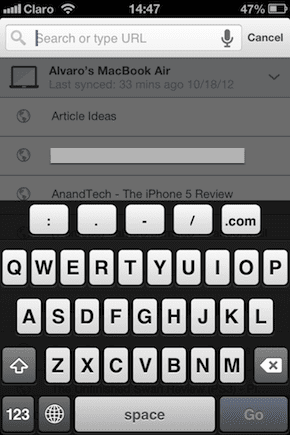
Le bouton de menu situé également en haut à droite de l'écran offre un certain nombre d'options, y compris celles de mettre n'importe quel site en favori et de recharger l'actuel. D'autres options importantes ici sont la possibilité de partager n'importe quel site Web, de rechercher un mot ou une phrase dans une page, de ajustez vos paramètres et bien sûr, pour ouvrir des sites Web ou des signets que vous avez sur d'autres appareils en cours d'exécution Chrome.
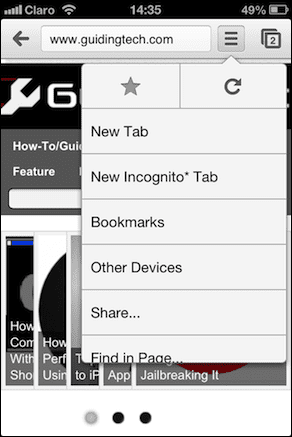
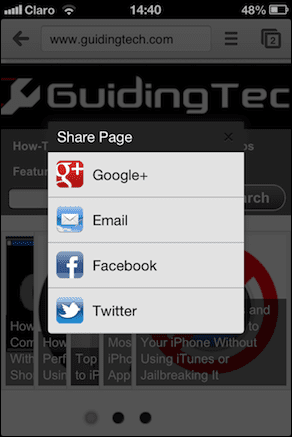
La synchronisation
Si vous utilisez Chrome sur vos autres appareils iOS et votre PC ou votre Mac, les options "Autres appareils" sembleront magiques. Avec lui, vous pouvez facilement basculer entre les appareils et ne jamais perdre un onglet ouvert, un site Web favori ou un signet. Bien sûr, iCloud le fait déjà avec Safari, mais en fin de compte, ce qui compte, c'est le navigateur que vous utilisez sur tous vos appareils, et si vous avez un Mac et surtout un PC Windows, alors vous utiliserez très probablement Chrome.
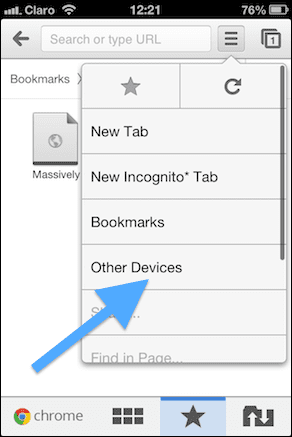
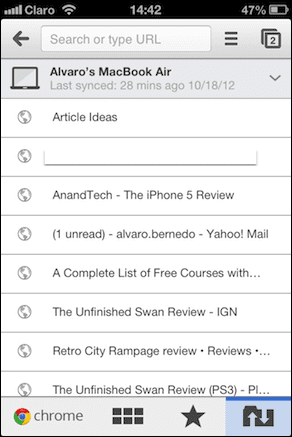
La bonne chose à propos de la synchronisation Chrome des onglets et des signets est qu'une fois que vous vous êtes inscrit à l'aide de votre compte Google, vous pouvez littéralement oublier le reste. Si vous appuyez sur l'une des options du menu supérieur droit ou du menu inférieur lors de l'ouverture d'un nouvel onglet, afficher soit tous vos onglets et signets ouverts sur tous vos appareils, les rendant instantanément accessible.
Noter: Vous devrez également être connecté à Chrome pour Mac et PC si vous souhaitez synchroniser votre contenu sur vos appareils. Si vous ne l'avez pas encore fait et que vous souhaitez savoir comment configurer la synchronisation Chrome sur votre Mac ou PC, cliquez ici pour un bon guide complet sur la façon de le faire.
Dernier mot sur Chrome pour iOS
Cela fait un bon bout de temps, mais finalement, nous, les utilisateurs d'iOS, avons un navigateur qui bat Safari. Les moteurs dans lesquels les deux fonctionnent peuvent être les mêmes en raison de certaines des règles d'Apple, mais la nouvelle interface de Chrome et son affichage beaucoup plus propre des sites Web le placent devant Safari par une nette marge.
Dernière mise à jour le 03 février 2022
L'article ci-dessus peut contenir des liens d'affiliation qui aident à soutenir Guiding Tech. Cependant, cela n'affecte pas notre intégrité éditoriale. Le contenu reste impartial et authentique.



